
El interruptor de Nintendo facilita el cambio de la asignación de botones de sus controladores y guardarlos en perfiles de todo el sistema que funcionan en todos los juegos. También puede deshabilitar botones, intercambiar thumbsticks y cambiar la orientación de sus joy-Con sticks. Así es cómo.
Cambiar asignación de botones: requisitos y características
A partir de la versión 10.0.0 del sistema Switch, los jugadores pueden cambiar la función de cada botón del controlador individual en todo el sistema en Configuración del sistema. Este proceso a menudo se denomina reasignación de un controlador, y Nintendo lo llama "Cambiar asignación de botones". Aquí está la verdad sobre cómo funciona:
- Change Button Mapping admite tres tipos de controlador: Joy-Con (L), Joy-Con (R) y Pro Controller. Si un controlador de terceros simula una de estas tres categorías, sus botones también se pueden reasignar.
- Para cada uno de estos tres tipos de controladores, puede guardar hasta cinco asignaciones de botones personalizadas únicas.
- Es posible deshabilitar ciertos botones por completo ( como la captura de pantalla ) si causan molestias durante el juego.
- La orientación de los thumbsticks en Joy-Cons se puede cambiar entre vertical y horizontal, lo que permite jugar con una sola mano en juegos que anteriormente solo admitían una orientación Joy-Con horizontal.
- Es posible intercambiar los thumbsticks izquierdo y derecho, una buena característica de accesibilidad para algunos usuarios que pueden necesitar jugar un determinado juego con una sola mano.
RELACIONADO: Cómo deshabilitar el botón de captura de pantalla en Nintendo Switch
Cómo reasignar los botones del controlador del interruptor en la configuración del sistema
Primero, asegúrese de que el controlador con los botones que desea personalizar esté conectado al conmutador . Luego, inicie la Configuración del sistema tocando el ícono de ajustes en la pantalla de inicio del Switch.

En Configuración del sistema, vaya a "Controladores y sensores", luego seleccione "Cambiar asignación de botones".
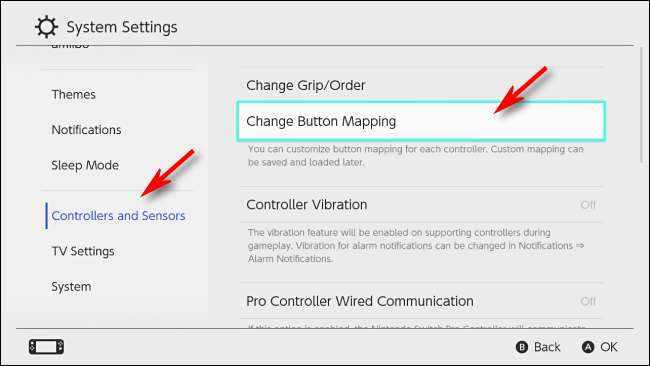
En la pantalla Asignación de botones, verá una lista de controladores conectados en el lado izquierdo de la pantalla. Seleccione el controlador que desea modificar, luego seleccione "Cambiar".
Estamos usando el Joy-Con (L) como ejemplo aquí, pero los mismos pasos funcionan en los tres tipos de controladores.
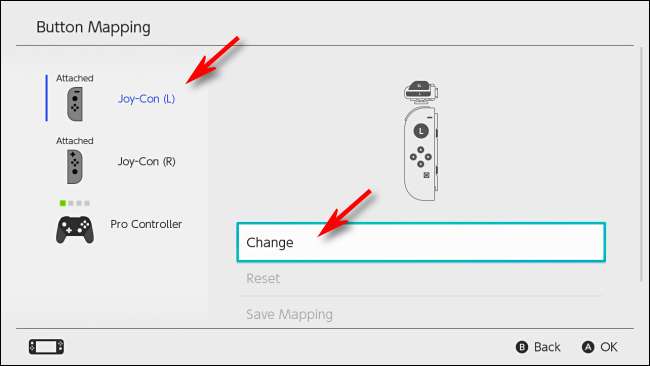
Verá un diagrama visual del controlador que seleccionó. Con el joystick, navegue hasta el cursor resaltado hasta el botón que desea personalizar y luego presione A.
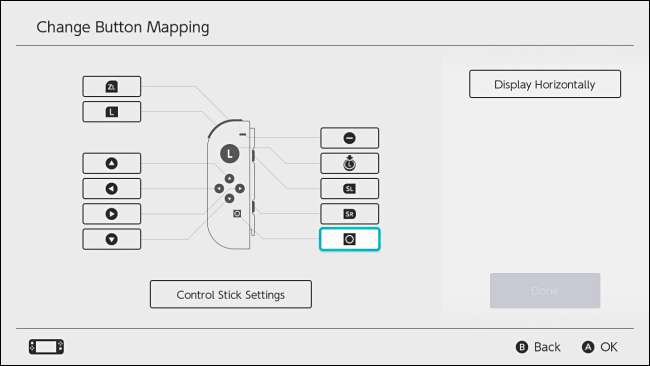
Aparecerá un menú que le pedirá que seleccione una nueva asignación para el botón que seleccionó. Puede elegir cualquiera de las posibles funciones de los botones o incluso desactivar un botón por completo. Resalte el mapeo que desee y presione A.
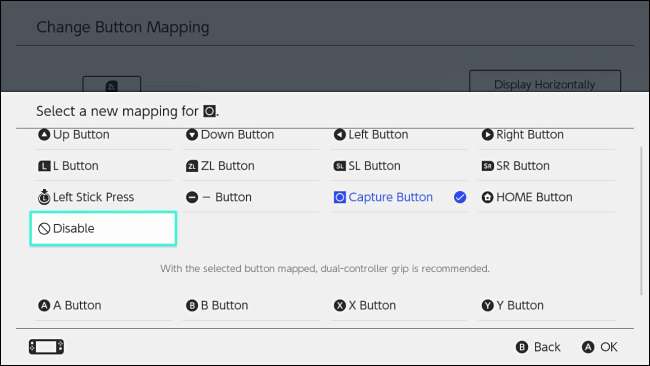
De vuelta en la pantalla Cambiar asignación de botón, verá que la asignación de ese botón ha cambiado. Repita los pasos anteriores para cada botón que desee cambiar.
Desde la pantalla Cambiar asignación de botones, también puede cambiar la configuración del joystick, como intercambiar los thumbsticks izquierdo y derecho o cambiar la orientación del thumbstick. Seleccione "Configuración de la palanca de control" y presione A.
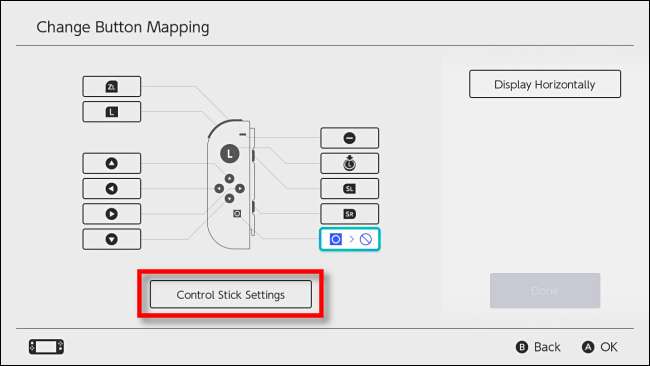
El siguiente menú cambiará, dependiendo del controlador que esté configurando. En Joy-Cons y Pro Controller, tendrá la opción de cambiar las palancas de control para que funcionen como el joystick izquierdo o el joystick derecho. Solo en los Joy-Con, también puede cambiar la orientación direccional del stick, lo que le permite jugar juegos Joy-Con horizontales en una orientación vertical.
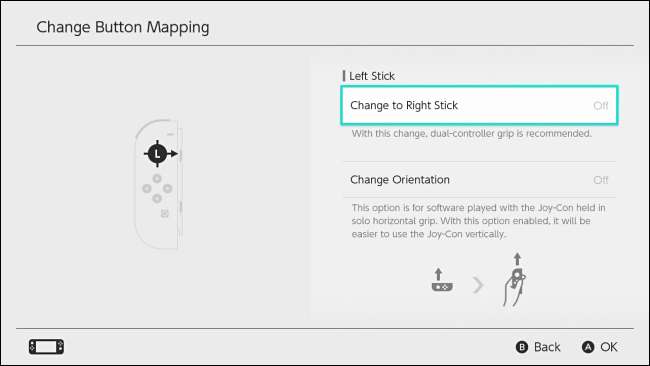
Cuando haya terminado de explorar la configuración del stick, presione B para regresar a la pantalla Cambiar asignación de botones. Cuando todas las configuraciones estén completas, seleccione "Listo".
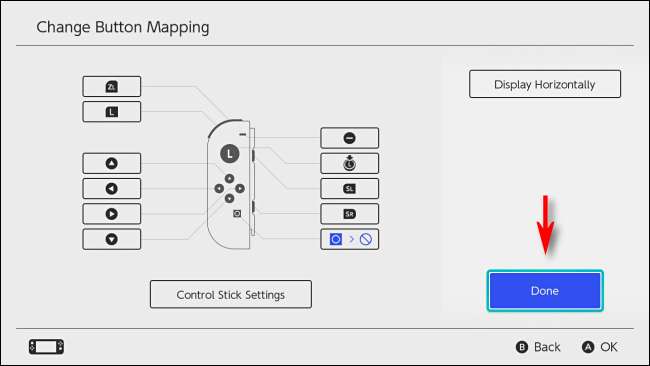
Una ventana emergente le dirá que se ha cambiado la asignación de botones. Seleccione "Aceptar".
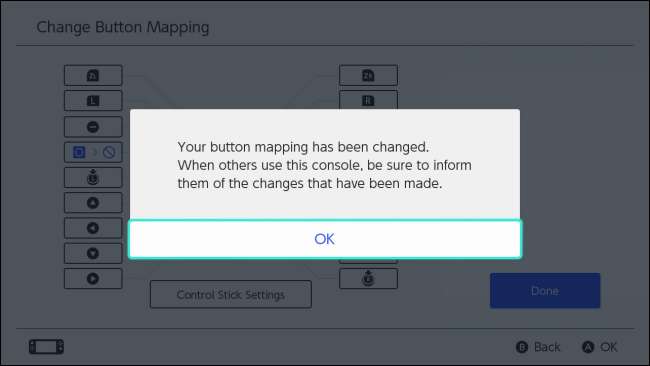
Salga de la Configuración del sistema y juegue como de costumbre, o puede guardar la asignación de botones modificada para recuperarla rápidamente más tarde.
Cómo guardar la asignación de botones personalizados en un perfil rápido
Si lo desea, puede guardar la asignación de su botón personalizado en una de las cinco ranuras para guardar por tipo de controlador.
En Configuración del sistema, vaya a Controladores y sensores> Cambiar asignación de botones. Selecciona el controlador con las modificaciones que te gustaría guardar y luego selecciona "Guardar asignación".
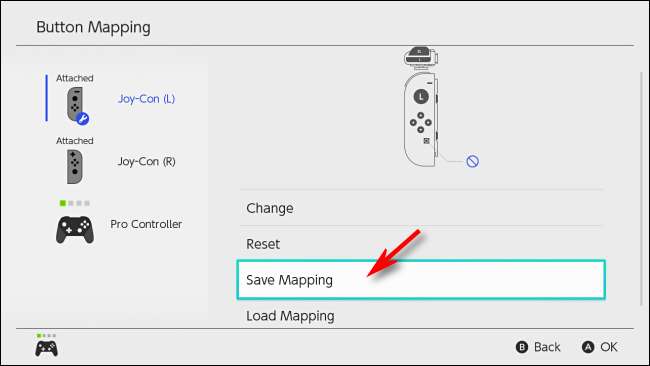
Se le pedirá que seleccione un espacio para guardar numerado. Elija el que desee, luego presione A.

Su asignación personalizada se guardará y podrá volver a cargarla en cualquier momento en Configuración del sistema desde Controladores y sensores> Cambiar asignación de botones> Asignación de botones> Cargar asignación.
Cómo restablecer la asignación del controlador
Si desea volver a la asignación de controlador predeterminada, abra Configuración del sistema y vaya a Controladores y sensores> Cambiar asignación de botones. Seleccione el controlador con la asignación modificada que desea restaurar. Seleccione "Restablecer".
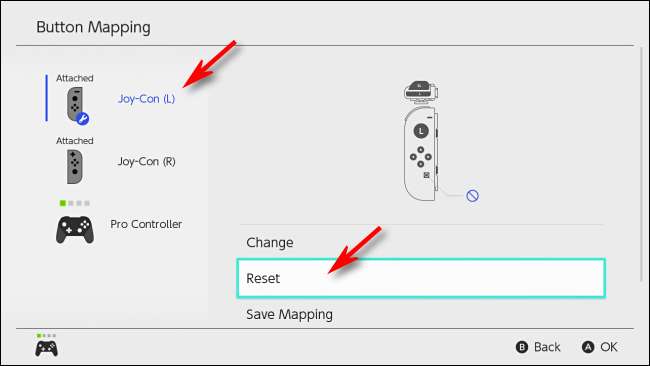
En el cuadro de diálogo de confirmación que sigue, seleccione "Restablecer" nuevamente. Su mapeo personalizado se restablecerá por completo y los botones volverán a la normalidad.
Si algo sale mal: mensaje de seguridad de Nintendo
Si ha cambiado la asignación de sus botones, cuando reinicie el Switch o regrese a la pantalla de inicio desde el modo de suspensión, verá un mensaje de advertencia que le recordará que la disposición de los botones de su controlador es diferente a la habitual.
Si tiene problemas con el diseño del controlador, toque "Restablecer asignación de botones" en la pantalla táctil del conmutador y la asignación se restablecerá a los valores predeterminados. De lo contrario, puede seleccionar "Usar sin restablecer" para mantener activa su asignación personalizada.

¡Diviértete y disfruta jugando!
Tú también puedes cambiar las asignaciones de botones en el controlador DualShock 4 de Sony PlayStation y un Mando de Xbox One . Tu puedes incluso reasignar los botones de una Xbox One mientras está conectada a una PC .
RELACIONADO: Cómo reasignar botones en el controlador de su PlayStation 4







